O CA ARCserve D2D permite especificar configurações avançadas para os backups.
Observação: para exibir um vídeo relacionado a essas configurações de backup, consulte o tópico Gerenciar configurações de backup.
Siga estas etapas:
A caixa de diálogo Avançado é aberta.
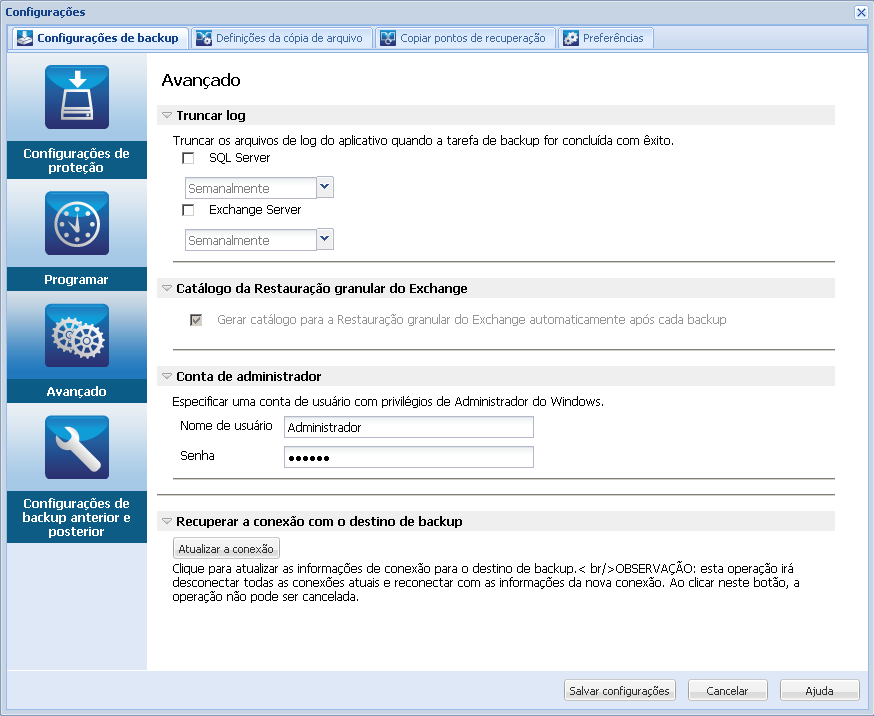
Trunca os arquivos de log de transações acumulados para os aplicativos selecionados após o próximo backup bem-sucedido.
Os backups do CA ARCserve D2D consistem em uma imagem de instantâneo e em arquivos de log de transações que foram criados para ele. Em determinado momento, os arquivos de log de transações (confirmadas) mais antigos não são mais necessários e devem ser eliminados para liberar espaço para novos arquivos de log. O processo de limpeza desses arquivos de log é chamado de truncamento de log. Esta opção permite o truncamento de arquivos de log de transações confirmados, o que poupará o espaço em disco.
As opções disponíveis são SQL Server e Exchange Server. Você pode selecionar ambos ou nenhum desses aplicativos. Se selecionar um dos aplicativos, também é possível especificar um período (diariamente, semanalmente, mensalmente) programado para truncamento automático de log:
Observação: os arquivos de log de transações não podem ser truncados sem a execução de um backup bem-sucedido.
Se uma tarefa de backup já estiver em execução ao mesmo tempo em que a limpeza estiver programada para ser executada, a operação de limpeza será movida para a próxima tarefa programada.
Exemplo:
Você programou um backup incremental para ser executado automaticamente todo dia às 17:00 e, em seguida, iniciou um backup completo manualmente às 16:55. Suponhamos que o backup bem-sucedido terminou às 17:10.
Nesse caso, o backup incremental que foi programado para 17:00 será ignorado, pois o backup completo ad hoc ainda estará em andamento. Agora, os arquivos de log de transações confirmados serão limpos após a próxima tarefa de backup bem-sucedida e serão executados um dia após a conclusão bem-sucedida do backup incremental programado para 17:00.
Esse valor indica a porcentagem do espaço calculado, necessário para executar um backup. Essa quantidade de espaço contínuo é, então, imediatamente reservada no destino antes que o backup comece a gravar os dados, e ajuda a acelerar o backup.
Padrão: 10%.
Exemplo: suponhamos que o valor seja definido como 10% e que o backup atual tenha 50 GB de dados para armazenar em backup. Antes de o backup começar a gravar dados, ele primeiro reserva 5 GB de espaço em disco. Consumidos os 5 GB, reserva-se mais 5 GB. Se os dados restantes para backup tiverem menos de 5 GB (digamos que ainda faltem 2 GB), então, reserva-se apenas o que faltar (neste exemplo, 2 GB).
ativa a geração automática de catálogos da restauração granular do Exchange após cada backup.
Um backup de restauração granular do Exchange captura informações sobre a mensagem de email, a pasta de email e os níveis de caixa de correio do Exchange em um backup de passagem única pelo banco de dados do Exchange. Com esta opção ativada, é possível executar recuperações granular do banco de dados do Exchange selecionando uma lista de objetos no Exchange, bem como especificar exatamente o que deseja recuperar sem precisar recuperar ou despejar o banco de dados do Exchange em um local diferente.
Especifica um nome de usuário e uma senha com direitos de acesso para executar o backup. O CA ARCserve D2D verifica se o nome e a senha são válidos e se o usuário pertence a um grupo de administradores.
Importante: Se as informações das credenciais da conta de administrador para o servidor do CA ARCserve D2D forem alteradas (nome de usuário e senha), também é preciso reconfigurar e atualizar os dados da conta de administrador nessa caixa de diálogo.
Observação: para especificar uma conta de domínio, o nome de usuário deve ser um nome de usuário de domínio totalmente qualificado e corresponder ao formato "<nome do domínio>\<nome de usuário>".
Permite atualizar (sincronizar novamente) as informações de conexão ao destino de backup.
É possível usar esta opção se estiver executando backups periódicos em um computador de compartilhamento remoto para poder alterar as credenciais de acesso (nome de usuário e senha) do computador remoto. Nesse caso, normalmente haverá falha no próximo backup, pois as credenciais de acesso configuradas no computador local não coincidem com as novas credenciais no computador remoto.
Observação: ao clicar no botão Atualizar conexão e iniciar o processo da nova sincronização, não será possível cancelá-lo.
Antes de clicar no botão Atualizar, faça o seguinte:
net session \\<nome do computador ou endereço IP> /d
Suas configurações avançadas de backup são salvas.
| Copyright © 2012 CA. Todos os direitos reservados. |
|